
用途別!パソコンのHDDに必要な容量とは
HDD/SSD



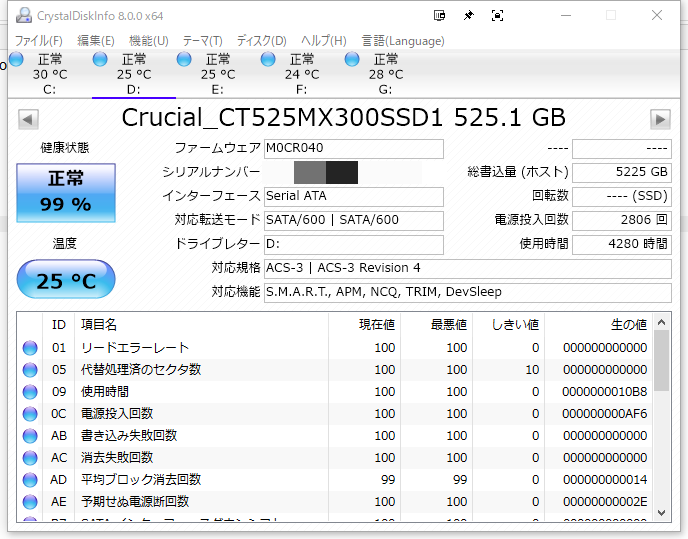
 外付けHDDのほうが壊れやすいのにはちゃんとした理由があります。外付けHDDはケースがプラスチックだったり放熱効率が悪かったりすると内部に熱がこもり、その熱で劣化がすすみ故障の原因になったりします。内蔵HDDはむき出しのまま外枠にネジなどで固定されているだけなので、全面を囲まれている外付けHDDよりは熱がこもりにくいのです。
また外付けにはHDDのデータをUSB経由で送受信するためのチップや基板が入っており、これが熱や経年劣化で故障することもあります。その基板が壊れただけなら、外付けケースから取り外してパソコンに直接繋ぐと普通に使えたりすることがあります。(筆者の現在使っている内蔵HDD1台がソレで、外付けだった頃と合わせて5年ぐらい使っています)
外付けHDDのほうが壊れやすいのにはちゃんとした理由があります。外付けHDDはケースがプラスチックだったり放熱効率が悪かったりすると内部に熱がこもり、その熱で劣化がすすみ故障の原因になったりします。内蔵HDDはむき出しのまま外枠にネジなどで固定されているだけなので、全面を囲まれている外付けHDDよりは熱がこもりにくいのです。
また外付けにはHDDのデータをUSB経由で送受信するためのチップや基板が入っており、これが熱や経年劣化で故障することもあります。その基板が壊れただけなら、外付けケースから取り外してパソコンに直接繋ぐと普通に使えたりすることがあります。(筆者の現在使っている内蔵HDD1台がソレで、外付けだった頃と合わせて5年ぐらい使っています)

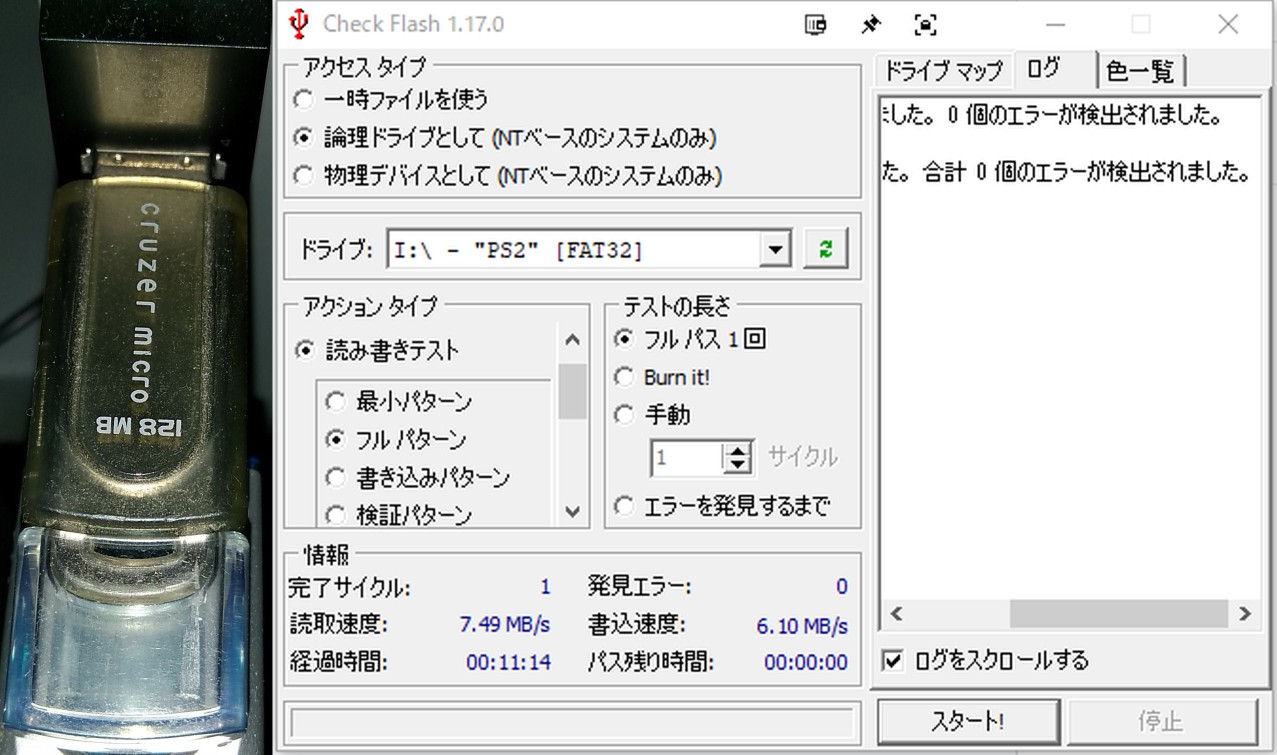 たまたま5年以上は確実に放置したPATA(E-IDE)の内蔵HDDも持っていたので、こちらも久しぶりにパソコンに繋いでみました。「スピンアップ(内部円盤の回転音)すらしなかった」と報告できれば上の説明を補強できると思ったのですが、認識して普通に読み込めてしまいました。サーバールームのHDD故障は室温の上昇よりも湿度の上昇のほうが危険性が高いと、以前ITニュース記事で読んだ覚えがあります。はからずもシリカゲルと一緒に密閉していたのが良かったのかもしれません。
参考:ハードディスクが故障する元凶は熱ではなかった – ZDNet Japan
たまたま5年以上は確実に放置したPATA(E-IDE)の内蔵HDDも持っていたので、こちらも久しぶりにパソコンに繋いでみました。「スピンアップ(内部円盤の回転音)すらしなかった」と報告できれば上の説明を補強できると思ったのですが、認識して普通に読み込めてしまいました。サーバールームのHDD故障は室温の上昇よりも湿度の上昇のほうが危険性が高いと、以前ITニュース記事で読んだ覚えがあります。はからずもシリカゲルと一緒に密閉していたのが良かったのかもしれません。
参考:ハードディスクが故障する元凶は熱ではなかった – ZDNet Japan

※記事内の商品価格は弊社にて確認した時点の価格を表記しております。金額や内容の詳細は公式サイトをご確認ください。
